Granite River Labs, GRL
Yumi Yao 姚雅文
世界のほとんどの地域でパンデミックが収束しましたが、この出来事からの教訓として「予期せぬ事態への備え」が挙げられます。オフィスでの仕事から在宅勤務やリモートワークへの切り替えからは、機敏に行動する大切さを学びました。ノートパソコンやスマートフォンからサーバーにアクセスできることで、今日まで多くの企業が在宅勤務下で業務が滞ることなく続けてこれ
しかし、もっと安全な方法で業務を継続できるとしたらどうでしょう。Wake-on-Lan(WoL)とは、低電力モードに設定されたコンピューターにリモートアクセスできる機能で、翌日に出社できない場合でも通常通りワークフローを継続することができます。WoLを活用することで、企業は不測の事態にも機敏に対応できるほか、リモートワークやハイブリッドワークの生産性や効率性を高めながら、職場をより身近で包括的なものにすることができます。
Wake-on-Lan(WoL)とは?
WoL機能は、コンピューターや ホストが静止していても、コンピューターシステムやデータベースにアクセスすることを可能にします。では、WoLとは一体何なのでしょうか?WoLとはWake-on-Lanの略で、その名の通り、待機状態にあるネットワークカードに特定のデータパケットを送り、コンピュータをシャットダウン状態から起動させる遠隔起動技術です。技術としても標準仕様としても、WoLは、ローカルネットワーク上の他のコンピュータから送信される指示によって、スリープモードや休止状態のコンピューターを起動し、作業状態に戻すことを可能にします。つまり、リモートで仕事している人がオフィスのデスクトップを遠隔操作で起動し、自宅で安心して仕事を行うことができます。
Ethernet接続によるWake-on-Lanの設定とテスト方法
Ethernet経由でWake-on-Lanを設定するには、すべてのコンピューターがネットワークと電源に確実に接続されていることを確認します。接続されていない場合、WoL機能は動作しません。また、Thunderboltインターフェイスを搭載したコンピューターやノートパソコンは、すでに認証試験でWoL機能が確認されていることも重要です。
しかし、お使いのデバイスでWoLが有効になっているかどうかは、まったく別の問題です。オフィスを出る前にデバイスを正しくセットアップしていないと、問題を解決するためにオフィスに戻ってくることになってしまいす。
WoLはEthernet接続と無線接続がありますが、本記事では主にEthernet接続の方法について説明します。Ethernet 接続による WoL 機能の検証は、Thunderbolt 機能認証(TBT FV)において必須のテスト項目です。このテスト項目の主な目的は、TBTデバイスによって起動されたときのSUT(ホストシステム)の動作が期待値を満たしているかどうかを検証することです。
Ethernet接続テスト項目による WoL 機能では、以下の 3 つのシナリオを検証しています。:The following three scenarios are verified under the WoL function through Ethernet connection test item:

図1:PCIeデバイスからの起動の接続図

図2:USBデバイスからの起動の接続図

図3:Tunnel USBからの起動の接続図
WoLをテストする際には、以下の点に特に注意してください。:
- SUTの各Thunderboltポートを必ずテストします。
- SUTは、充電状態での起動をサポートしなければなりません。
- 非充電状態での起動は必須要件ではありません。
- 試験中、SUTおよび他の試験装置の双方において、Wi-Fi、Bluetooth、およびその他の設定をオフにすることが必要です。
Wake-on-Lanの設定
WoL機能は、マザーボードとネットワークカードの両方からのサポートが必要です。マザーボードのBIOSでは、ネットワークカードの設定に「Wake On Lan」のオプションがあり、対応するネットワークカードもこの機能をサポートしていなければなりません。テスト前に、マザーボードのBIOS設定で遠隔起動をサポートするすべての機能を有効にしておく必要があります。これには、以下のものが含まれます。:
- Wake on Lan
- PCIeからの起動
- USBからの起動
- WLANからの起動
- WLANとBTにおけるDeepSx起動の有効化
コンピューターのネットワークカードの設定
ネットワークカードのドライバーが最新版にアップグレードされていることを確認します。マザーボードの公式サイトで対応するネットワークカードの最新ドライバーを探し、インストールすることができます。インストール後、「デバイスマネージャー」を開き、「ネットワークアダプター」メニューを選択して展開します。そして、対応する「コントローラー」をダブルクリックし、「詳細オプション」メニューを開きます。そこから、「Wake on Magic Packet」と「Modern Standby WoL Magic Packet」を有効にします。
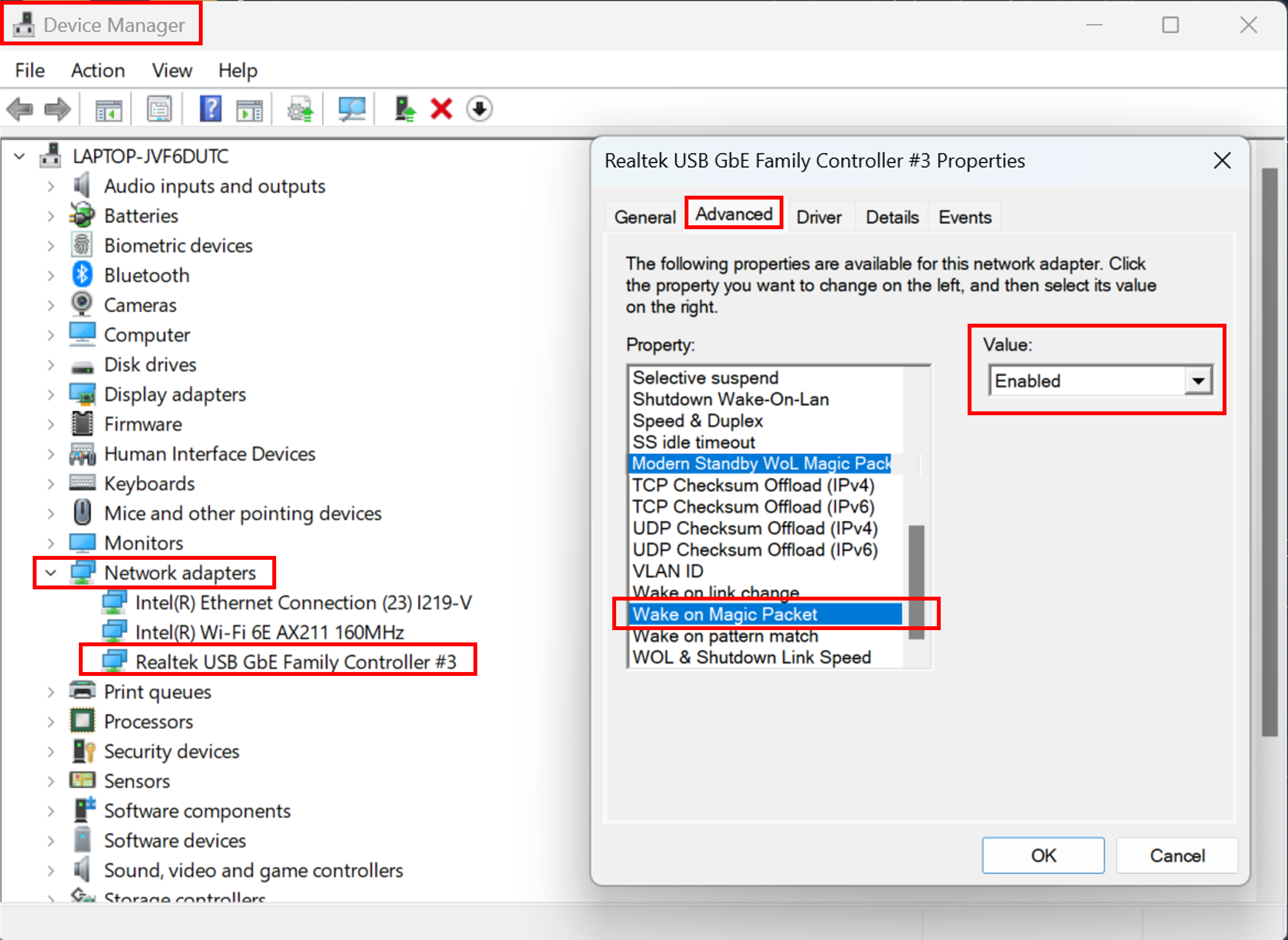
図4:コンピュータのネットワークカードの設定でWoLを有効にする
最後に、電源管理の設定で、「電力を節約するためにコンピュータがこのデバイスの電源を切ることを許可する」と「このデバイスがコンピュータを起動することを許可する」にチェックを入れてください。これが終われば、あなたのパソコンのWoLのための設定が完了です!
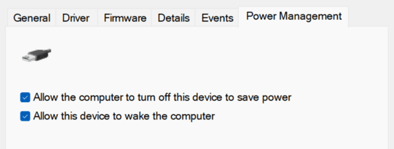
図5:電源管理コントロールパネルの設定
WoL (Wake-on-Lan) テスト手順
Intel社やApple社が認定したThunderboltポート(Thunderboltロゴ入り)を搭載したコンピューターは、すでにWoL(Ethernet接続)のサポートテストが済んでいるはずです。しかし、Thunderbolt FVでWoLのテストを行いたい場合は、次のテスト手順に従います。
WoLの接続と設定が適切に行われたら、WoLが動作するかどうかをテストするために、SUTとコントロールPC間の接続を確立する必要があります。これは、SUTがネットワーク上でデータパケットを能動的に受信または送信していないが、特別なWoLパケット(通称「マジックパケット」)を受信する能力がまだあることを示します。その後、特別なWoLパケットを使用してSUTを起動させることができます。パケットの送信に成功すると接続が回復し、そのデバイスはテストに合格したとみなされます。そうでない場合は、デバイスはテストに失敗したとみなされます。
GRLでWoL設定をテストする
GRLは2012年、IntelとAppleから認証を受けた最初のThunderbolt™テストラボとなりました。システム、マザーボード、ドック、モニターなど、幅広いThunderbolt Pre-EV、EV、FVのテストサービスを提供しています。経験豊富なテスターによる高品質で効率的な検証で、お客様の製品を迅速に市場に投入することができます。
参考
- Thunderbolt 3/4 Host Functional Compliance Test Specification 1.4


